Інтерфейс користувача¶
У цьому розділі наведено вступ до інтерфейсу користувача Kdenlive, пояснено різноманітні елементи, піктограми і кнопки, пункти меню, типові клавіатурні скорочення, які можуть пришвидшити вашу роботу з редагування, а також способи налаштовування компонування для пристосування до вашого специфічного робочого процесу остаточної обробки матеріалу.
Вікно і панель вітання¶
Після запуску Kdenlive ви побачити вікно вітання, за допомогою якого ви можете:
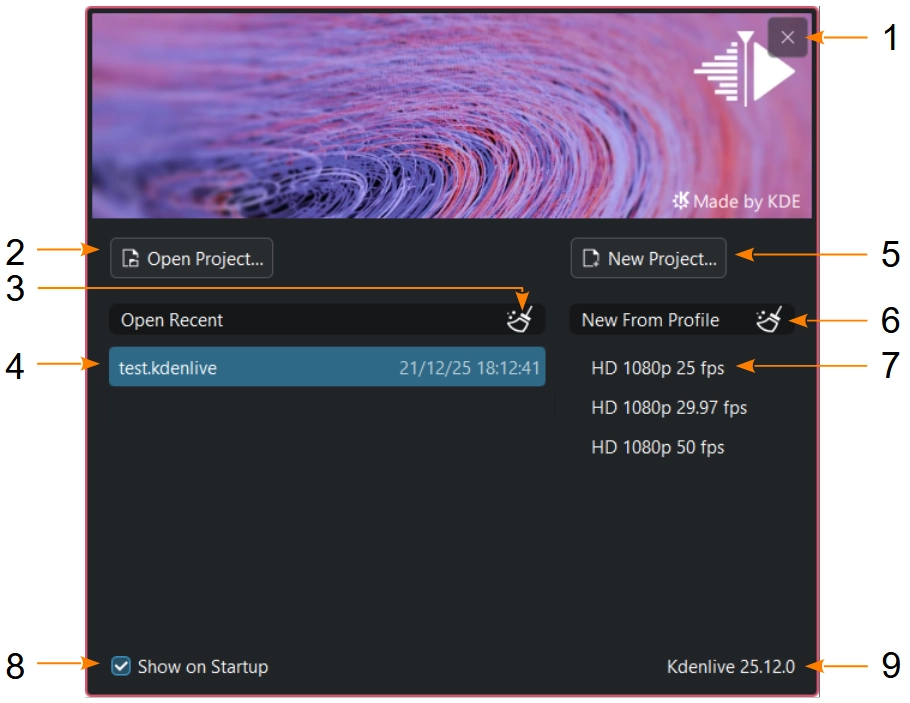
Типове вікно вітання Kdenlive¶
- 1:
Скасувати запуск Kdenlive
- 2:
Відкриває вікно Відкрити після запуску
- 3:
Спорожнює список журналу нещодавніх проєктів
- 4:
Відкриває нещодавній проєкт безпосередньо. Той самий список, що і у відкрити нещодавні.
- 5:
Відкриває вікно створення проєкту після запуску
- 6:
Спорожнює список журналу нещодавніх профілів
- 7:
Відкриває новий проєкт з налаштуваннями нещодавнього профілю
- 8:
Якщо не позначено, замість вікна вітання Kdenlive покаже панель вітання. Ви можете знову увімкнути вікно вітання у параметрах середовища
- 9:
Показує дані щодо версії Kdenlive
Якщо відкривати проєкт з командного рядка або навігатора файловою системою, замість вікна вітання буде показано панель вітання.

Панель вітання Kdenlive, якщо вікно вітання вимкнено або при відкритті проєкту з командного рядка або навігатора файловою системою¶
Інтерфейс користувача після запуску Kdenlive¶
Після запуску Kdenlive вікно програми має виглядати подібно до наведеного нижче, оскільки інтерфейс користувача Kdenlive є подібним на усіх програмних платформах, тому немає значення назва вашої операційної системи — Linux, Windows або MacOS. Звичайно ж, піктограми та текст виглядатиме по-різному у кожній з систем.
Інтерфейс користувача Kdenlive поділено на чотири основних частини:
[A] Робочий прості із різноманітними віджетами, які можна упорядкувати відповідно до ваших потреб. Щоб дізнатися більше, див. Меню «Перегляд» і Компонування робочого простору.
[B] Смужка меню з меню і списком компонувань робочого простору.
[C] Панелі інструментів під смужкою меню і над панеллю Монтажний стіл.
[D] Смужка стану у нижній частині вікна.
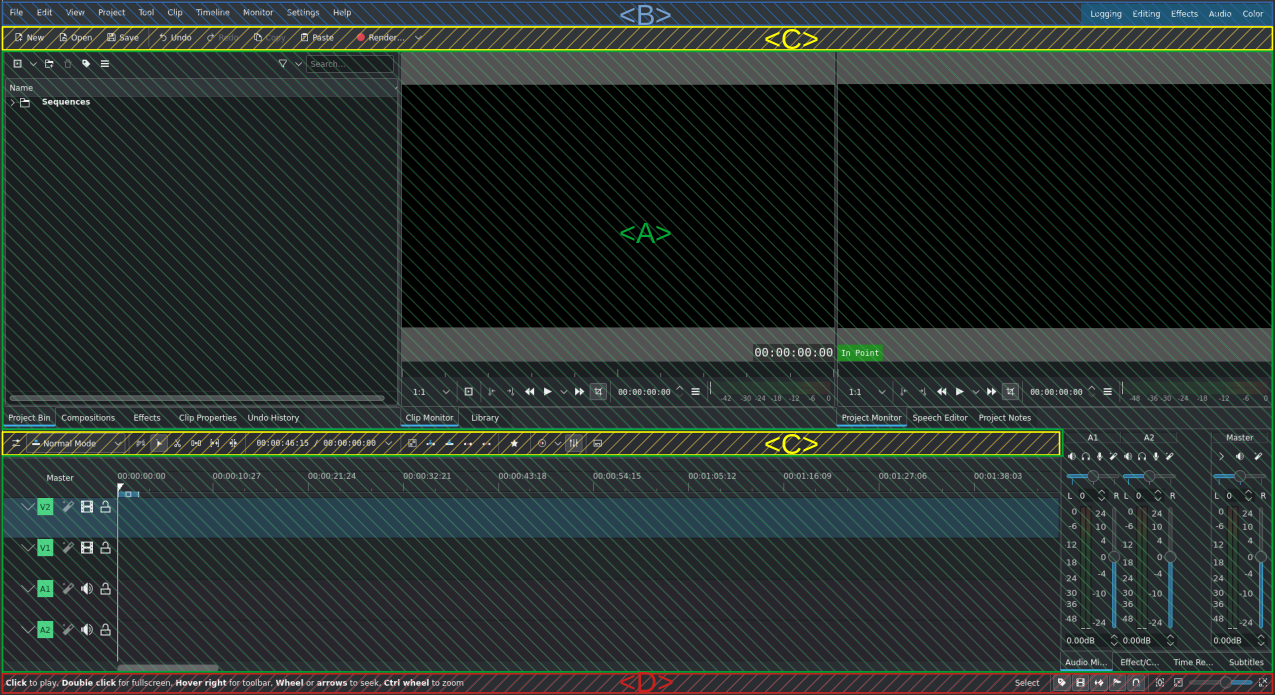
Типове компонування вікна Kdenlive (у прикладі використано панель редагування). Панель меню (синій), панелі інструментів (жовтий), робочий простір (зелений) і смужка стану (червоний).¶
Робочі простори
Модель робочого простору відповідає робочому процесу редагування відео, її можна пристосувати до вашого індивідуального стилю і налаштувань. Типово, Kdenlive запускається з моделлю робочого простору для редагування, яка виглядає ось так:
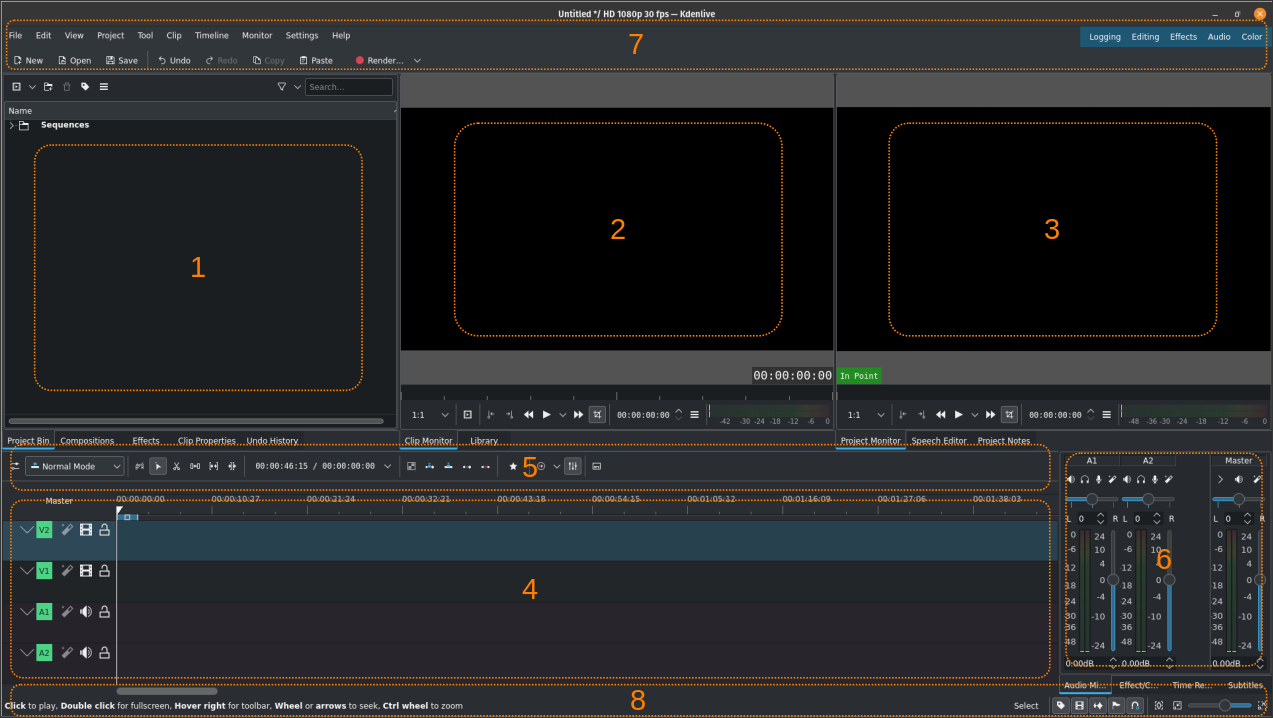
Типові робочі простори Kdenlive (у прикладі використано режим редагування)¶
- [1] Панель контейнера проєкту, бібліотека:
Тут зберігатимуться ваші початкові файли (відеокліпи, зображення та послідовності зображень, кліпи титрів та кольорові кліпи, анімації, звукові файли). На цьому знімку вікна до цього розділу додано віджети для Журналу скасування, Композицій та Ефектів.
- [2] Монітор кліпу:
Тут буде показано кліп, який позначено на панелі контейнера проєкту. На цьому знімку до цього розділу було додано віджет для Бібліотеки. Щоб дізнатися більше, див. главу Монітор кліпу.
- [3] Монітор проєкту:
Тут буде показано вміст монтажного столу із усіма застосованими ефектами та композиціями. На цьому знімку вікна до цього розділу було додано віджети для Редактора озвучення та Нотаток щодо проєкту. Щоб дізнатися більше, див. главу Монітор проєкту.
- [4] Монтажний стіл:
Більшість роботи відбувається на монтажному столі. Тут ви можете розмістити джерела у порядку, якому вони мають з’явитися в остаточному відео, виконати ваші редагування (вирізання та обрізання), застосувати ефекти, додати композиції та переходи, а також додати звук та звукові доріжки. Щоб дізнатися більше, див. главу Монтажний стіл.
- [5] Панель інструментів монтажного столу:
Тут ви знайдете усі інструменти, які знадобляться вам для редагування вашого відеопроєкту. Щоб дізнатися більше, див. главу Панель інструментів монтажного столу.
- [6] Звуковий мікшер:
У цьому розділі розміщено панель мікшування звуку, за допомогою якого ви можете керувати гучністю і панорамуванням різноманітних звукових доріжок та основним каналом звуку.
- [7] Смужка меню, панель інструментів:
За допомогою верхньої частини вікна ви можете отримати доступ до меню (див. відомості щодо смужки меню і меню, щоб дізнатися більше), компонувань робочого простору і головної панелі інструментів. Смужку меню можна вмикати або вимикати за допомогою комбінації клавіш Ctrl+M.
- [8] Смужка стану:
Kdenlive показує специфічні до контексту відомості або підказки у лівій частині смужки стану, залежно від того, куди ви наведете вказівник миші. Посередині буде показано назви кліпів, на які наведено вказівник на монтажному столі. Також там буде показано повідомлення про помилки при роботі з кліпами на монтажному столі. У правій частині Kdenlive показує назву поточного позначеного засобу редагування монтажного столу та піктограми для вмикання та вимикання різноманітних можливостей монтажного столу. Див. розділи щодо піктограм смужки стану та смужки стану, щоб дізнатися більше.